Win10是目前广泛使用的操作系统之一,但有时候在使用过程中会出现一些问题。其中之一就是当我们点击关机按钮时,电脑却没有反应,无法正常关机。这个问题可...
2025-01-15 21 win10电脑
在数字化时代,我们的生活中充斥着各种各样的电子设备,其中电脑无疑是最重要的信息处理器之一。为了保护个人信息安全,设置开机密码是非常必要的。本文将详细介绍如何在Windows10操作系统上设置开机密码,包括每一步的详细操作流程、常见问题解答以及实用技巧,帮助您轻松设置密码,增强电脑安全。
在开始之前,我们需要了解为什么开机密码如此重要。开机密码是计算机安全的第一道防线。当您不在电脑旁边时,它能防止未经授权的用户访问您的个人信息、文档、邮件以及重要的工作数据。设置一个强大且难以猜测的密码是保护计算机安全的基本措施之一。

第一步:打开“设置”
要设置开机密码,首先需要打开Windows10的“设置”菜单。您可以使用快捷键`Win+I`打开设置窗口,或者点击屏幕左下角的“开始”按钮,在弹出的菜单中选择齿轮图标进入“设置”。
第二步:进入“账户”设置
在“设置”菜单中,点击“账户”选项。在这里,您可以见到有关您账户的所有信息,包括登录信息、邮箱、密码等。
第三步:选择“登录选项”
在“账户”设置中,向下滑动到“登录选项”部分。在“密码”部分,点击“更改”按钮。
第四步:输入当前密码和新密码
系统会提示您输入当前的用户密码,这是为了验证您是否有权限更改密码。输入成功后,系统会要求您设置新密码。此时,您需要输入一个新密码,并再次输入以确认无误。
第五步:设置密码提示
为了帮助您记住密码,您可以设置一个密码提示。该提示会在您尝试登录时显示,以帮助您回忆起密码。
第六步:完成设置
完成以上步骤后,点击“下一步”或“完成”按钮,您的开机密码就设置完成了。下次开机时,就需要输入这个新设置的密码才能登录Windows10。

Q1:如果忘记了开机密码怎么办?
如果您忘记了开机密码,可以尝试使用密码重置盘或通过微软账户进行密码重置。如果您的电脑是企业或学校环境下的,也可以联系管理员找回或重置密码。
Q2:开机密码是否可以设置为空?
出于安全考虑,Windows10不允许您将开机密码设置为空。必须设置一个包含数字、字母和符号的复杂密码。
Q3:密码可以设置多长?
Windows10没有限制密码长度,您可以设置任意长度的密码,越长通常表示越安全,但请确保您能够记住。

为了增强您电脑的安全性,除了设置开机密码,还可以启用其他安全功能,如开启WindowsHello生物识别登录,或者使用PIN码快速解锁,这些都能在保护您账户的同时提供更方便的登录方式。
通过以上步骤,您就能轻松在Windows10电脑上设置开机密码,确保个人信息和数据的安全。请记住,定期更新您的密码,并且使用复杂的密码组合是保障账户安全的重要措施。希望本文的内容能帮助您更好地使用Windows10系统,并提升您的个人隐私保护意识。
标签: win10电脑
版权声明:本文内容由互联网用户自发贡献,该文观点仅代表作者本人。本站仅提供信息存储空间服务,不拥有所有权,不承担相关法律责任。如发现本站有涉嫌抄袭侵权/违法违规的内容, 请发送邮件至 3561739510@qq.com 举报,一经查实,本站将立刻删除。
相关文章

Win10是目前广泛使用的操作系统之一,但有时候在使用过程中会出现一些问题。其中之一就是当我们点击关机按钮时,电脑却没有反应,无法正常关机。这个问题可...
2025-01-15 21 win10电脑
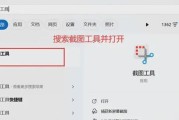
在日益数字化的工作与生活中,快速有效地捕捉屏幕信息已经成为了许多Windows10用户的基本需求。但是,默认的截图快捷键可能并不适合所有用户的需求。我...
2025-01-06 26 win10电脑
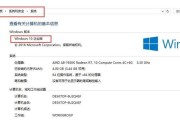
作为一款广受欢迎的操作系统,Win10在使用过程中难免会遇到一些问题,比如系统崩溃、软件冲突等。为了解决这些问题,恢复官方系统是一个非常有效的方法。本...
2024-10-05 53 win10电脑

近年来,随着电脑技术的不断发展,Win10操作系统已经成为了大多数人使用的首选系统。然而,有时候我们会遇到一些令人困扰的问题,比如电脑扬声器突然没有声...
2024-08-12 62 win10电脑
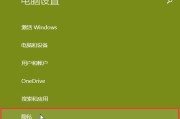
Win10操作系统的出现给我们带来了很多方便,但是在使用过程中难免会遇到各种问题,例如系统崩溃、无响应、蓝屏等。本文将为大家介绍一些常见的Win10系...
2024-07-30 79 win10电脑
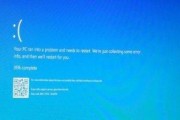
Win10电脑蓝屏重启是许多用户经常遇到的问题,不仅会影响工作和学习,还可能导致数据丢失。本文将详细介绍Win10电脑蓝屏的原因,并提供解决方案,帮助...
2024-07-21 75 win10电脑